Pode ser que você encontre uma dessas mensagens de erro, como Programa não pode ser iniciado porque MSVCR110.dll está ausente em seu computador. Tente reinstalar o programa para corrigir esse problema enquanto um programa específico estiver sendo instalado ou usado.
Muitos usuários do Windows se deparam com o aparecimento de uma mensagem de erro dizendo MSVCR100.dll ausente, MSVCP110.dll ausente, MSVCP120.dll ausente ou MSVCP140.dll ausente ao iniciar o sistema ou tentar abrir ou instalar programas.
Esse problema geralmente ocorre devido a uma corrupção no Microsoft VC++ que está instalado em seu computador. Algumas mensagens de erro podem indicar um problema com o arquivo DLL, como algumas dessas mensagens de erro mais comuns:
- MSVCP1xx.dll não encontrado.
- Não foi possível executar o programa porque o MSVCP1xx.dll não foi encontrado. A reinstalação do aplicativo pode resolver esse problema.
- Não foi possível localizar [PATH]\ MSVCP1xx.dll.Não foi possível localizar [PATH]\ MSVCP1xx.dll.
- O arquivo MSVCP1xx.dll está ausente.
- Não é possível iniciar o programa. Faltam componentes necessários: MSVCP1xx.dll. Instale o programa novamente.
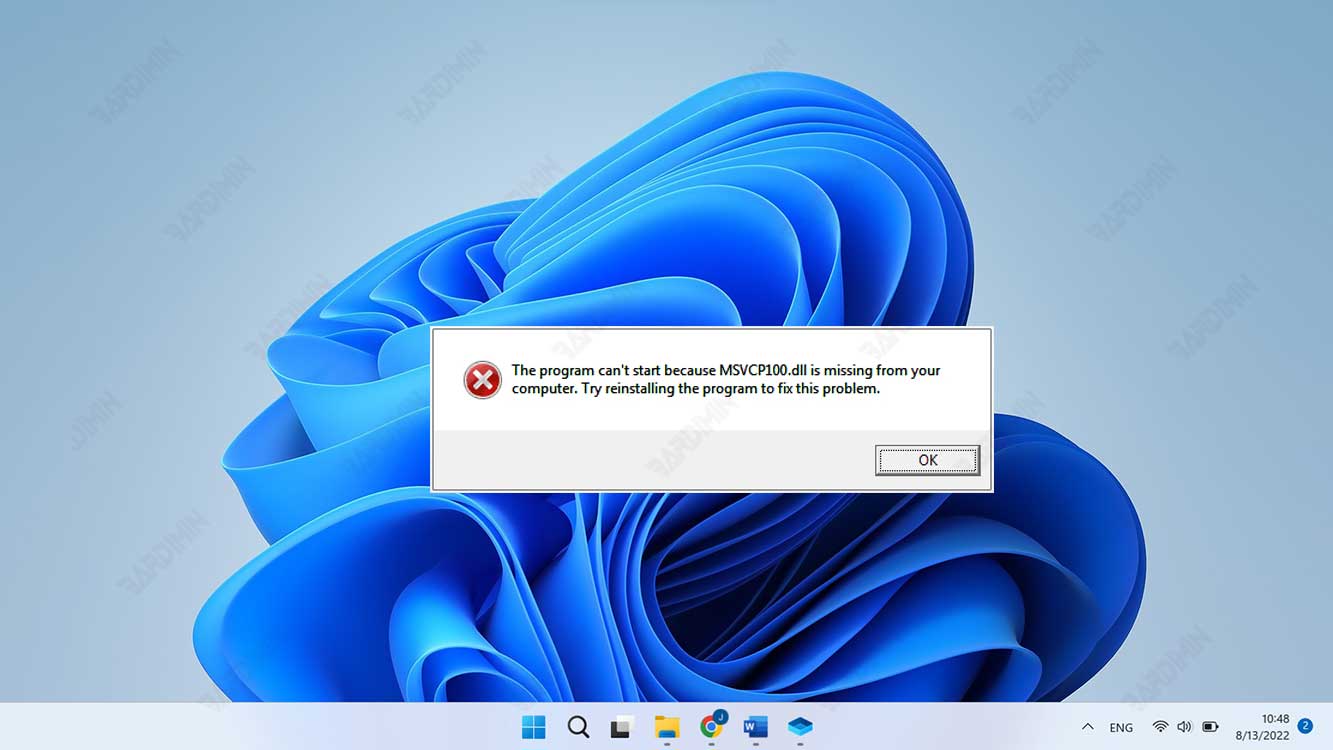
Independentemente de quando um erro é exibido, é uma etapa importante na solução de problemas identificar quando o erro ocorreu. Conhecer o contexto é uma parte importante da identificação de como corrigir o problema.
Em geral, o programa não é executado porque o arquivo DLL não foi encontrado. Esse erro ocorre quando um arquivo DLL é excluído ou corrompido por várias causas. Às vezes, isso indica um problema com o registro do Windows, um problema de vírus ou malware ou até mesmo uma falha de hardware.
O que é MSVCR100.dll
O MSVCR100.dll é um arquivo de biblioteca de vínculo dinâmico (DLL) associado ao Microsoft Visual C++ Redistributable. Esse arquivo contém funções importantes exigidas por muitos programas do Windows criados com o Visual C++.
O MSVCR100.dll é necessário para os programas que são criados usando o Visual C++ 2010. Se esse arquivo estiver ausente ou danificado, os programas que precisam dele não poderão ser executados corretamente e apresentarão erros. Portanto, se você receber uma mensagem de erro informando que o MSVCR100.dll não foi encontrado em seu computador, será necessário reinstalar o Microsoft Visual C++ Redistributable para corrigir esse problema.
O que é MSVCR110.dll
O MSVCR110.dll é necessário para os programas que são criados usando o Visual C++ 2012. Se esse arquivo estiver ausente ou danificado, os programas que precisam dele não poderão ser executados corretamente e apresentarão erros. Portanto, se você encontrar uma mensagem de erro informando que o MSVCR110.dll não foi encontrado no computador, será necessário reinstalar o Microsoft Visual C++ Redistributable para corrigir esse problema.
O que é MSVCR120.dll
O MSVCR120.dll é necessário para os programas que são criados usando o Visual C++ 2013. Se esse arquivo estiver ausente ou danificado, os programas que precisam dele não poderão ser executados corretamente e apresentarão erros. Portanto, se você receber uma mensagem de erro informando que o MSVCR120.dll não foi encontrado em seu computador, será necessário reinstalar o Microsoft Visual C++ Redistributable para corrigir esse problema.

